在 Exchange Online 中为子域启用邮件流
如果你有一个混合环境,邮箱同时托管在 Exchange Online 和本地 Exchange 中,并且你拥有仅存在于本地环境中的接受域的子域,则可以启用电子邮件流向和传出这些本地子域。 例如,如果接受域名为 Contoso.com,且您启用了匹配子域,则用户可以向您的本地环境中存在的所有 Contoso.com 子域(如 marketing.contoso.com 和 nwregion.contoso.com)发送电子邮件,也可以接收来自这些子域的电子邮件。 在 Microsoft Forefront Online Protection for Exchange (FOPE) 中,此功能被称为 catch-all 域。
重要
- 如果你有有限数量的子域,并且知道所有子域名称,我们建议将每个子域设置为Microsoft 365 管理中心中接受的域,而不是使用本主题中的过程。 通过单独设置每个子域,可以更精细地控制邮件流,并且可以包括唯一的邮件流规则 (每个子域的已知传输规则) 。 有关在Microsoft 365 管理中心中添加域的详细信息,请参阅将域添加到 Microsoft 365。
- 若要启用匹配子域,必须将接受的域设置为内部中继域。 有关将域类型设置为内部中继的详细信息,请参阅 在 Exchange Online 中管理接受域。
- 若要将电子邮件发送到Exchange Online环境中的公用文件夹,如果域包含分配给公用文件夹的收件人地址,则需要将域类型设置为内部中继。 Directory-Based Edge 阻止不能用于公用文件夹。
- 启用匹配子域后,为了使服务将所有子域的邮件 (Microsoft 365 或 Office 365) 外部传递到组织的电子邮件服务器,还必须更改用于将邮件从 Office 365 传输到组织的电子邮件服务器的连接器。 有关说明,请参阅使用 EAC 将域添加到连接器,用于将邮件从 Office 365 传输到组织的电子邮件服务器。
开始前,有必要了解什么?
估计完成时间:5 分钟
需要具有权限,然后才能执行此过程。 若要查看所需的权限,请参阅 Exchange Online 中的功能权限主题中的"域"条目。
若要 (EAC) 打开 Exchange 管理中心,请参阅 Exchange Online 中的 Exchange 管理中心。 若要连接到 Exchange Online PowerShell,请参阅连接到 Exchange Online PowerShell。
有关可能适用于本主题中的过程的键盘快捷方式的信息,请参阅 Exchange 管理中心的键盘快捷方式。
提示
是否有任何疑问? 在 Exchange 论坛中寻求帮助。 访问 Exchange Online 或 Exchange Online Protection 的论坛。
使用 Exchange 管理中心 (EAC) 在域上设置匹配子域
在新 EAC 中设置匹配子域
导航到 “邮件流>接受的域”。 将显示接受的域 屏幕。
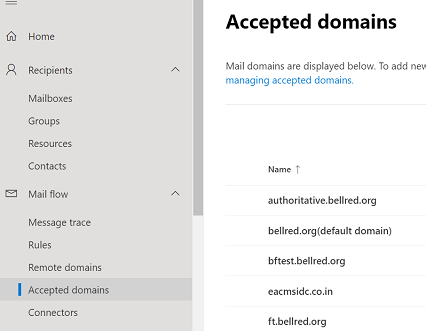
选择接受的域,然后单击它。 此时会显示接受域的详细信息屏幕。
确认已选择“内部中继”。 如果选择了 “权威 ”,请将其更改为 “内部中继”。
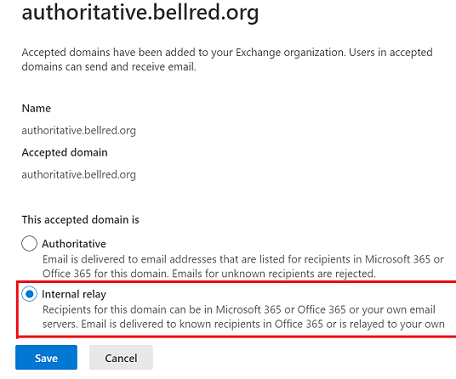
选中“ 接受所有子域的邮件”复选框。
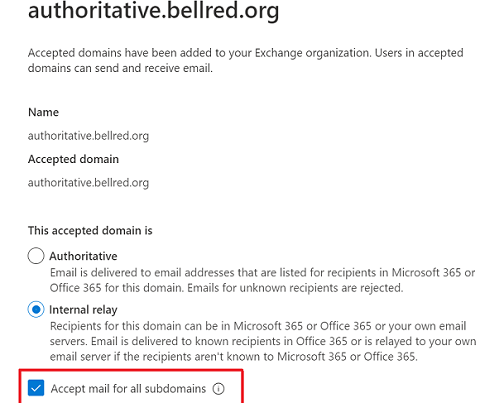
单击“保存”。
接受的域已成功更新。
在经典 EAC 中设置匹配子域
导航到 “邮件流>接受的域”,然后选择域。 将显示“域详细信息”对话框。
在“详细信息”窗格中,验证是否已选择 “内部中继 ”。
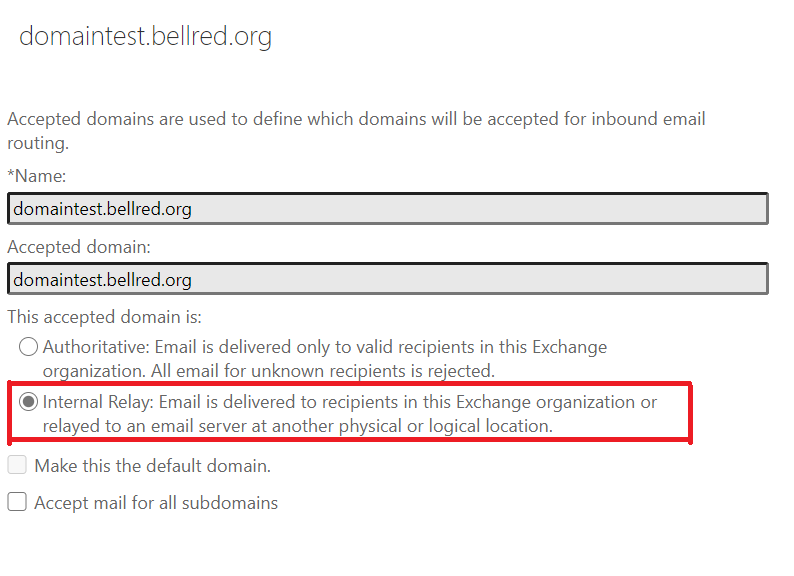
为所有子域选择“接受邮件”。
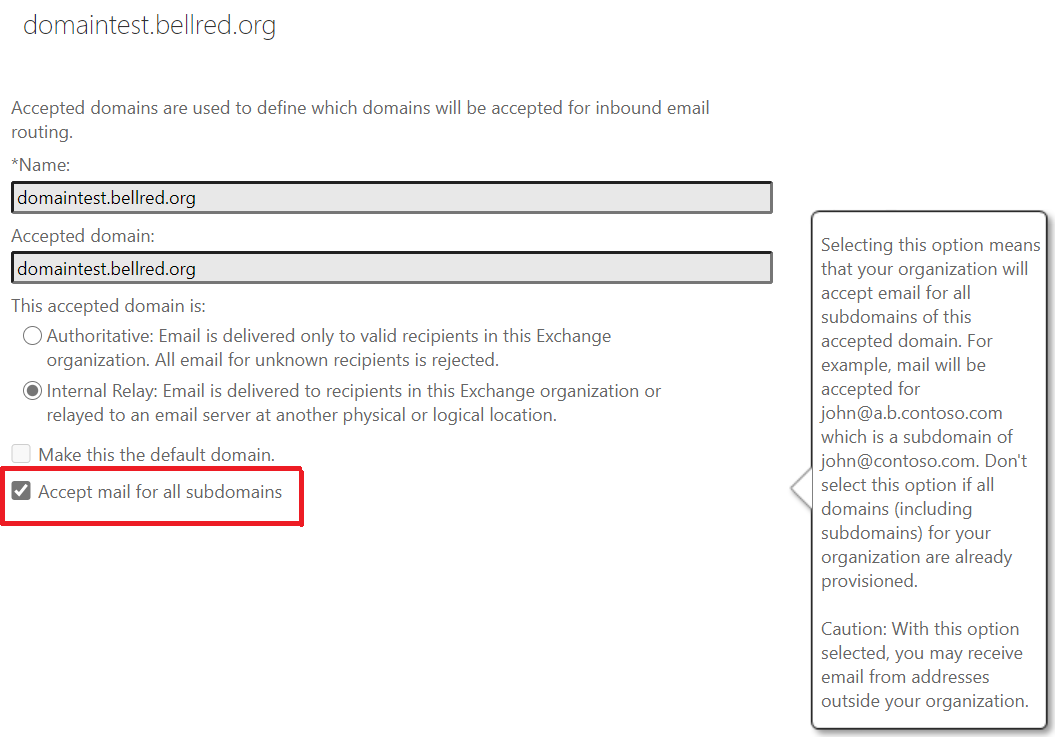
使用 EAC 将域添加到连接器,用于将邮件从 Office 365 传输到组织的电子邮件服务器
在新的 EAC 中添加域连接器
导航到 “邮件流>连接器”。
选择用于将邮件从 Office 365 传输到组织电子邮件服务器的连接器。
单击连接器。 此时会显示连接器属性屏幕。
在出现的连接器属性屏幕中,在“ 连接器的使用”下,单击“ 编辑使用”。
在显示的 “使用连接器 ”屏幕中,选择“ 仅当电子邮件发送到这些域时”。
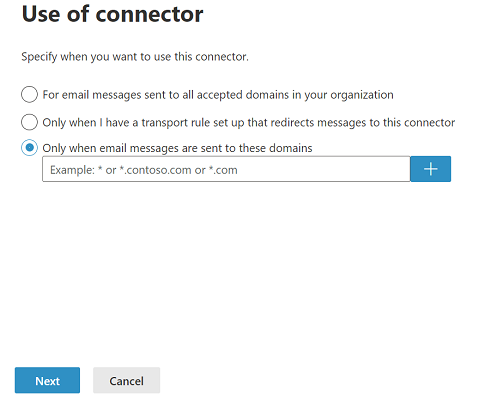
在文本框中,输入要向其应用连接器的域的名称。 例如 ,*.contoso.com。
单击+。
单击下一个。
在显示的 “验证电子邮件” 屏幕中,在文本框中,输入组织服务器上活动邮箱的电子邮件。
验证过程完成后,单击“ 保存”。
在经典 EAC 中添加域连接器
导航到 “邮件流>连接器”。
选择用于将邮件从 Office 365 传输到组织电子邮件服务器的连接器。
单击“编辑”图标
 此时将显示 “编辑连接器 ”屏幕。
此时将显示 “编辑连接器 ”屏幕。单击下一个。 此时会显示“ 何时想要使用此连接器 ”部分。
选择“ 仅当电子邮件发送到这些域时”的单选按钮。
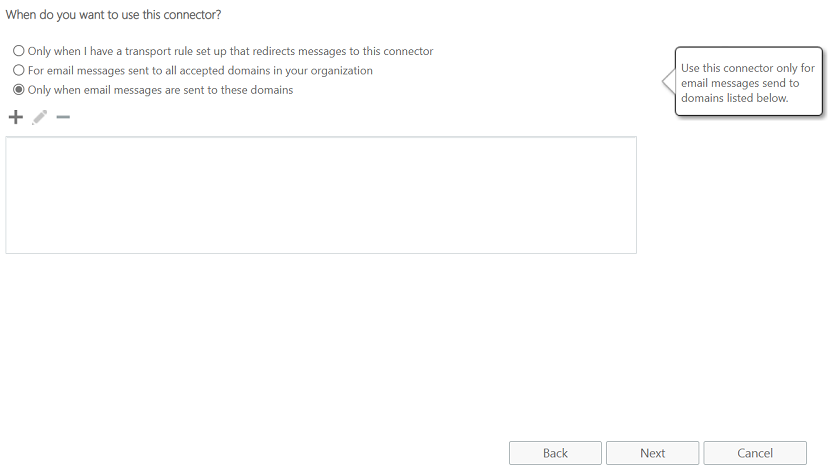
单击“添加”图标
 此时会显示 “添加域” 屏幕。
此时会显示 “添加域” 屏幕。在文本框中,输入要向其应用连接器的域的名称。 例如 ,*.contoso.com。
单击“确定”。 “编辑连接器”屏幕再次出现。 值 *.contoso.com 在文本字段中列出。
单击“ 下一步 ”,并在向导中的其他屏幕中导航。
单击最后一个屏幕上的“ 保存 ”。
单击+。
单击“ 验证”。 验证过程将启动。
验证过程完成后,单击“ 保存”。
使用 Exchange Online PowerShell 在域上设置匹配子域
若要将匹配子域添加到设置为内部中继的域,请使用以下语法:
Set-AcceptedDomain -Identity <Domain Name> -MatchSubdomains $true
本示例为 contoso.com 域设置匹配子域。
Set-AcceptedDomain -Identity contoso.com -MatchSubdomains $true
有关详细语法和参数信息,请参阅 Set-AcceptedDomain。